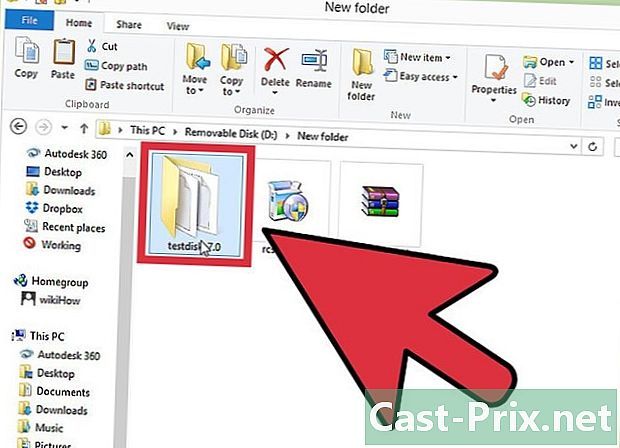ورڈ کے ذریعہ وین ڈایاگرام بنانے کا طریقہ
مصنف:
Roger Morrison
تخلیق کی تاریخ:
20 ستمبر 2021
تازہ کاری کی تاریخ:
20 مئی 2024
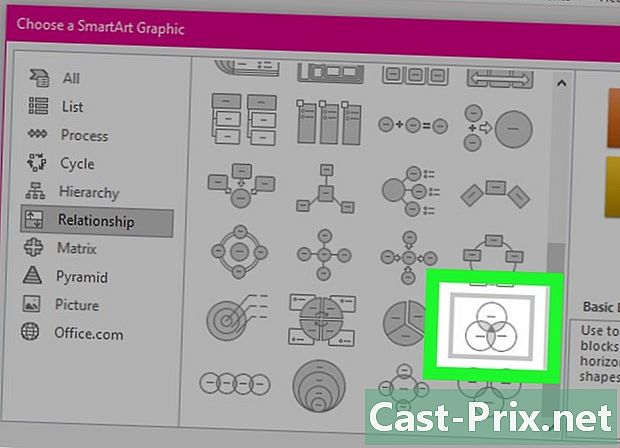
مواد
یہ مضمون ہمارے ایڈیٹرز اور اہل محققین کے اشتراک سے لکھا گیا تھا تاکہ مواد کی درستگی اور مکمل کی ضمانت دی جاسکے۔وکی شو کی کنٹینٹ مینجمنٹ ٹیم ایڈیٹوریل ٹیم کے کام کا بغور جائزہ لیتی ہے تاکہ یہ یقینی بنایا جاسکے کہ ہر آئٹم ہمارے اعلی معیار کے مطابق ہے۔
آپ کو وین ڈایاگرام بنانے کی ضرورت ہے (جسے منطق کی شکل بھی کہا جاتا ہے) ، لہذا اسے جلدی اور آسانی سے بنانے کے لئے ورڈ سافٹ ویئر کا اسمارٹ آرٹ آپشن استعمال کریں۔
مراحل
-

دستاویز کھولیں۔ سافٹ ویئر کے آئیکون پر ڈبل کلک کریں ورڈ آپ کی دستاویز کو دیکھنے کے لئے. -

داخل کریں بٹن دبائیں۔ صفحے کے اوپری حصے میں ورڈلفظ پر کلک کریں اندراج ان خصوصیات کو ظاہر کرنے کے لئے. -

اسمارٹ آرٹ بٹن دبائیں۔ ٹول بار میں ، کے آئیکن کو تلاش کریں سمآرترٹ اور اس پر کلک کریں۔ -

ریلیشن بٹن کو منتخب کریں۔ کھلنے والی ونڈو کے بائیں جانب عمودی مینو میں ، آپشن دبائیں سلسلے. -
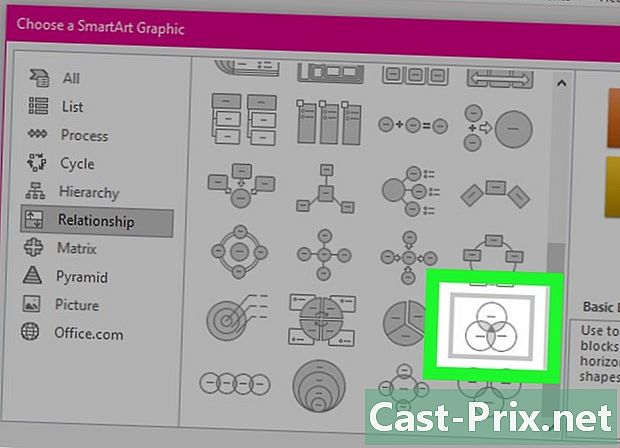
آسان وین بٹن پر کلک کریں۔ مختلف گرافکس کے ذریعے سکرول کریں ، پھر اس میں سے ایک کو منتخب کریں جو 3 حلقوں کو دکھاتا ہے جو آپس میں ملتے ہیں۔ نوٹ کریں کہ شبیہ پر گھومنے سے آپ اس کا نام "وین سادہ" پڑھ سکیں گے۔ -

ٹھیک ہے دبائیں۔ اپنی پسند کی توثیق کرنے کے بعد ، آپ کو معلوم ہوگا کہ آپ کی دستاویز میں وین ڈایاگرام ہے۔ -

حلقوں میں سے کسی ایک کو منتخب کریں۔ ایک بار جب آپ حلقوں میں سے کسی پر دبائیں تو ، وہ معلومات درج کریں جو آپ دیکھنا چاہتے ہیں۔ دوسرے حلقوں میں بھی یہی کام کریں۔ -

ای کا ایک علاقہ ڈرا کریں۔ ای کا ایسا علاقہ کھینچیں جو آپ پوزیشن میں ہوں جہاں حلقوں کو عام ہونے والی اقدار کو فٹ ہونے کے ل over اوورپلاپ ہو۔- ای زون داخل کرنے کے لئے ، ٹیب پر کلیک کریں اندراج، پھر آئکن کو تھپتھپائیں ای کا زون. پھر منتخب کریں افقی ای کا رقبہ بنائیں.
- اس علاقے کے اوپری دائیں طرف ایک کلک کریں جہاں آپ اپنا ای زون داخل کرنا چاہتے ہیں۔ اگلا ، کرسر کو حلقوں کے چوراہے پر پورے علاقے میں گھسیٹ کر اپنے علاقے کی وضاحت کریں۔
- جب آپ ای کا علاقہ بنانا ختم کردیں تو ، ماؤس کے بائیں بٹن پر دباؤ چھوڑ دیں۔
-

دائیں کلک کریں۔ کرسر کو اپنے زون کے اپنے زون کی سرحد پر رکھیں ، پھر کونول کے مینو کو ظاہر کرنے کیلئے دائیں کلک کریں۔ -
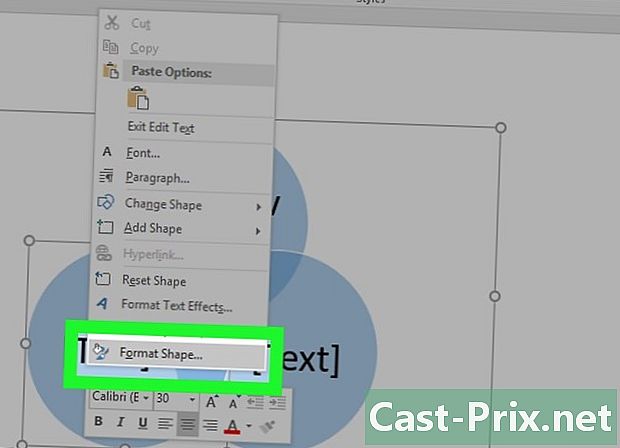
شکل کی شکل تھپتھپائیں۔ آپشن کا انتخاب فارم کی شکل، آپ اس کی مختلف خصوصیات کو ظاہر کرتے ہیں۔ -

پُر کریں پر کلک کریں۔ آپشن کھولیں بھرنے اور منتخب کریں کوئی بھرنا نہیں پس منظر کو دور کرنے کے لئے۔ -
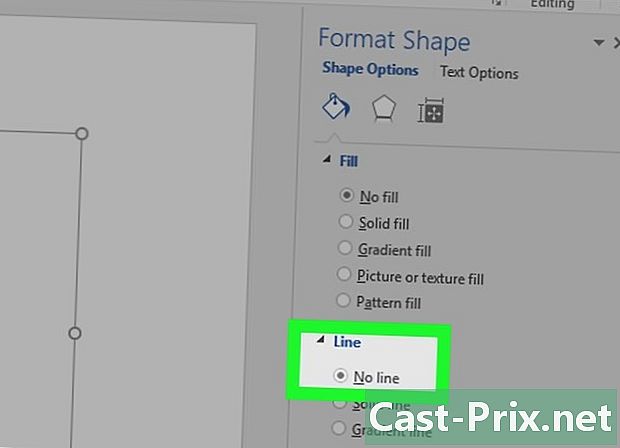
وکر کا انتخاب کریں۔ آپشن ٹیپ کریں وکر، پھر منتخب کریں کوئی خاصیت نہیں ای کے علاقے کی خاکہ کو دور کرنے کے ل. -

ای باکس میں کلک کریں۔ ای باکس میں ٹیپ کریں ، پھر وہ معلومات لکھیں جس پر آپ اسے رکھنا چاہتے ہیں۔ -

گراف کے علاقے میں ٹیپ کریں۔ کرسر کے ساتھ ، اپنے وین آریگرام کی جگہ پر کلک کریں۔ آپ کو دو نئے ٹیب نظر آئیں گے تخلیق اور شکل آپ کی دستاویز میں -

تخلیق یا شکل منتخب کریں۔ اپنے وین ڈایاگرام کی ظاہری شکل تبدیل کرنے کے لئے ، ٹیب کا استعمال کریں تخلیق یا شکل. اگر آپ چاہیں تو اور رنگوں ، لائنوں کی موٹائی ، اپنے دائروں کے نیچے کیلئے رنگ منتخب کرنے کے اہل ہوں گے۔- اپنی چارٹ کو اپنی مرضی کے مطابق ڈھالنے کے بعد ، ٹیب پر کلیک کرکے اپنے دستاویز کو محفوظ کریں فائل، پھر فعالیت پر ریکارڈ.